Manueller Aktiensplit
💡
Wir haben in diesem Beispiel am 12.05.2021 10 Tesla-Aktien für je 487,85€ gekauft. Etwas mehr als ein Jahr später, am 25.08.2022, wurde ein 1:3 Aktiensplit durchgeführt, wir haben nun also 30 statt 10 Aktien zu jeweils einem Drittel des Preises davor im Depot.
Die Preisentwicklung im Copilot wird nun auf Basis des gedrittelten Werts angezeigt. Das betrifft auch den Verlauf vor dem Aktiensplit am 25.08.2022. Daher scheint es nun so, als wenn unser Investment ca. 50% an Wert verloren hätte, da unsere 10 Aktien, die wir zum Preis von je 487,85€ gekauft haben, zu diesem Zeitpunkt bei rückwirkender Berücksichtigung des gesplitteten Preises nur jeweils 162,62€ wert waren.
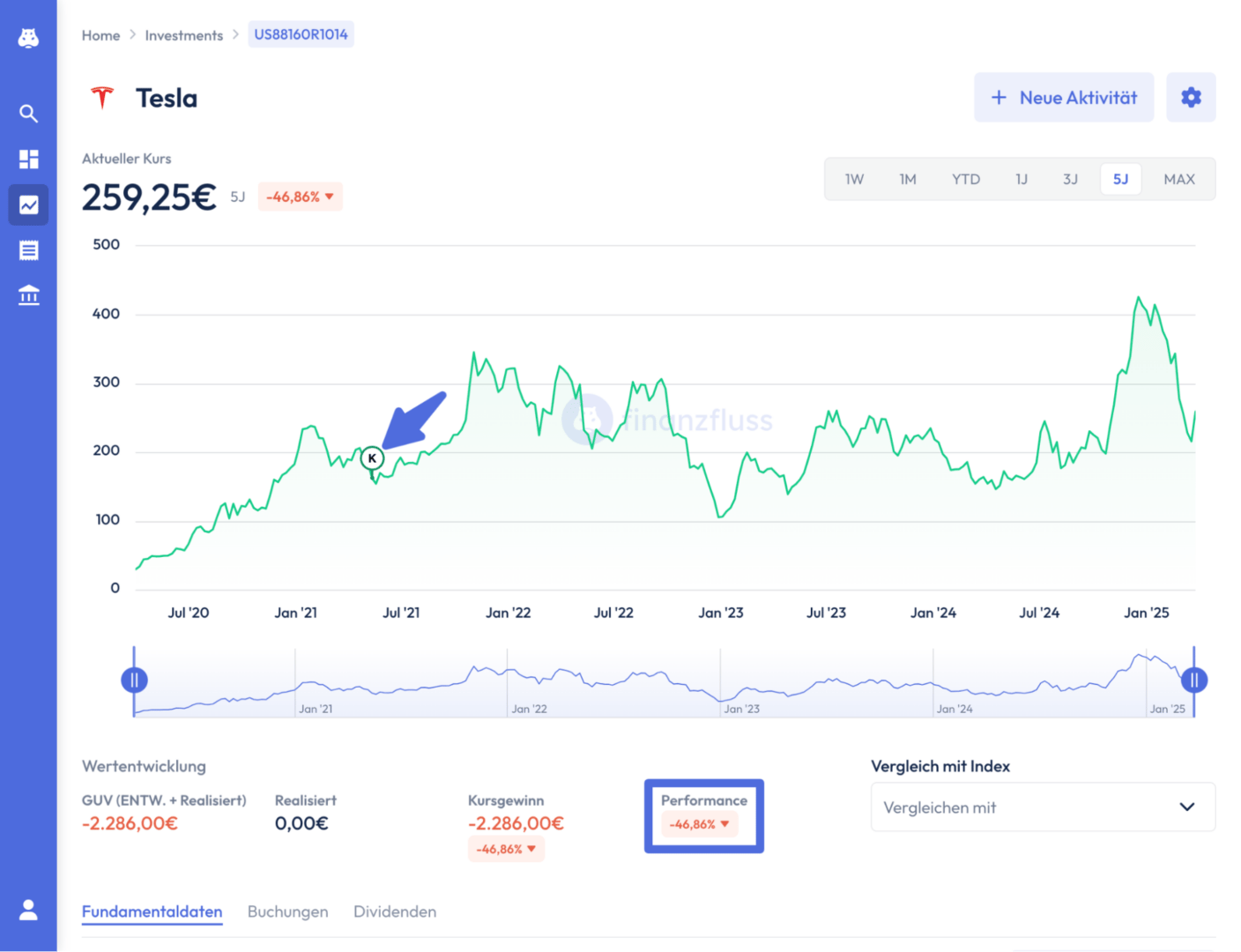
Aktiensplit auswählen
Um nun also den Aktiensplit manuell einzutragen, wählst du zunächst in deinem Portfolio die Funktion “Split” aus. Gehe dafür auf “Neue Aktivität” und anschließend auf “Manuell”.
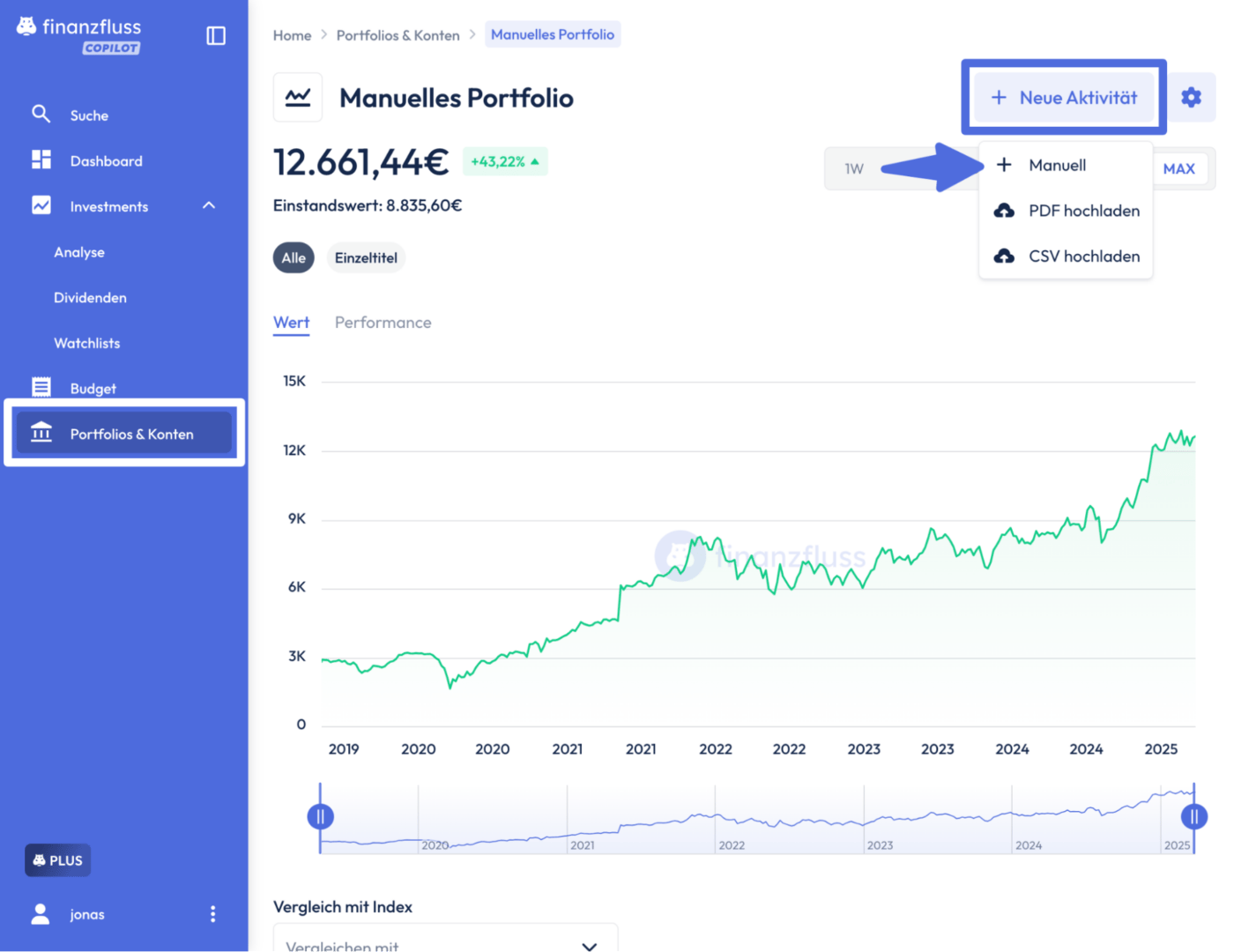
Nun klickst du auf “Sonstiges” und wählst “Split”.
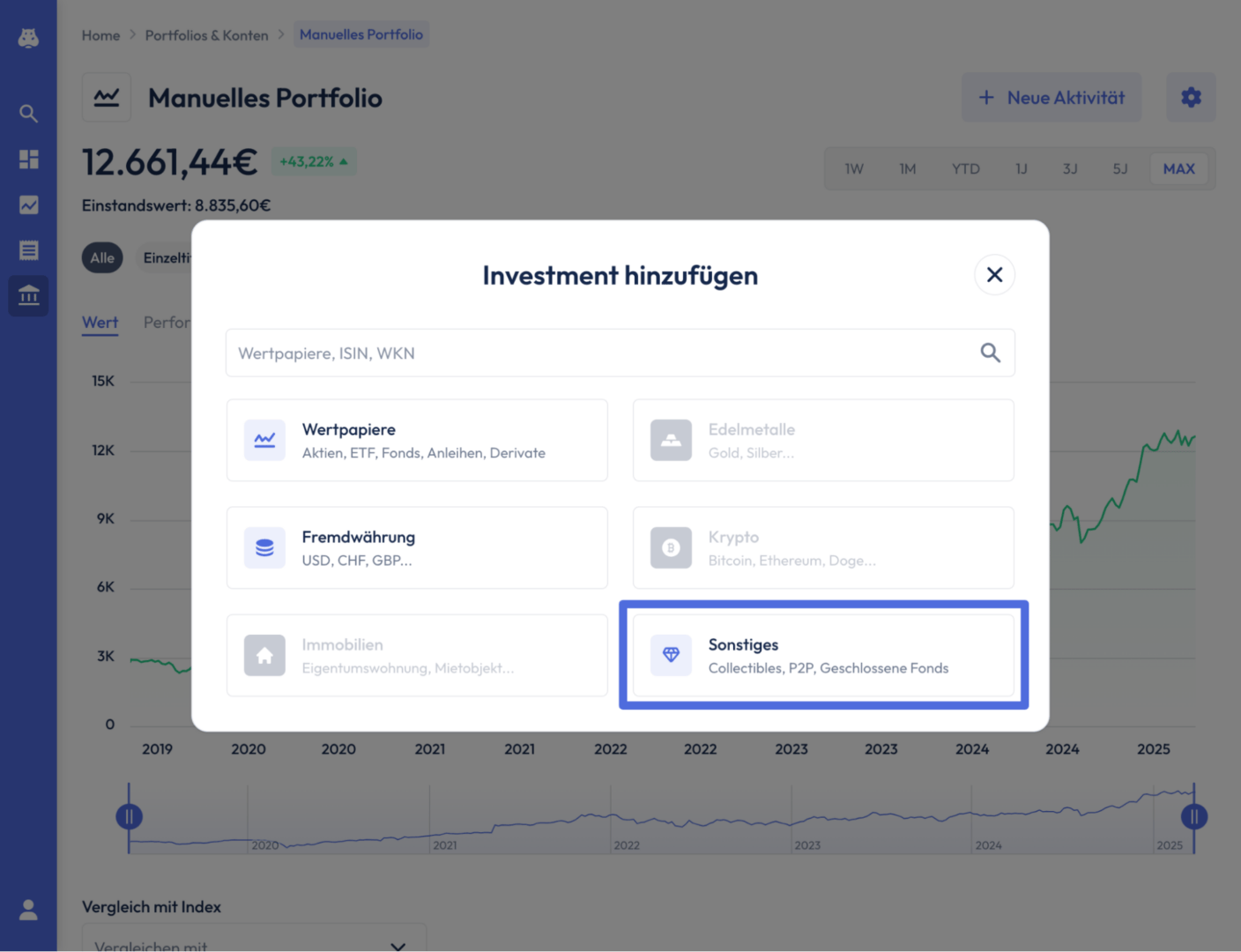
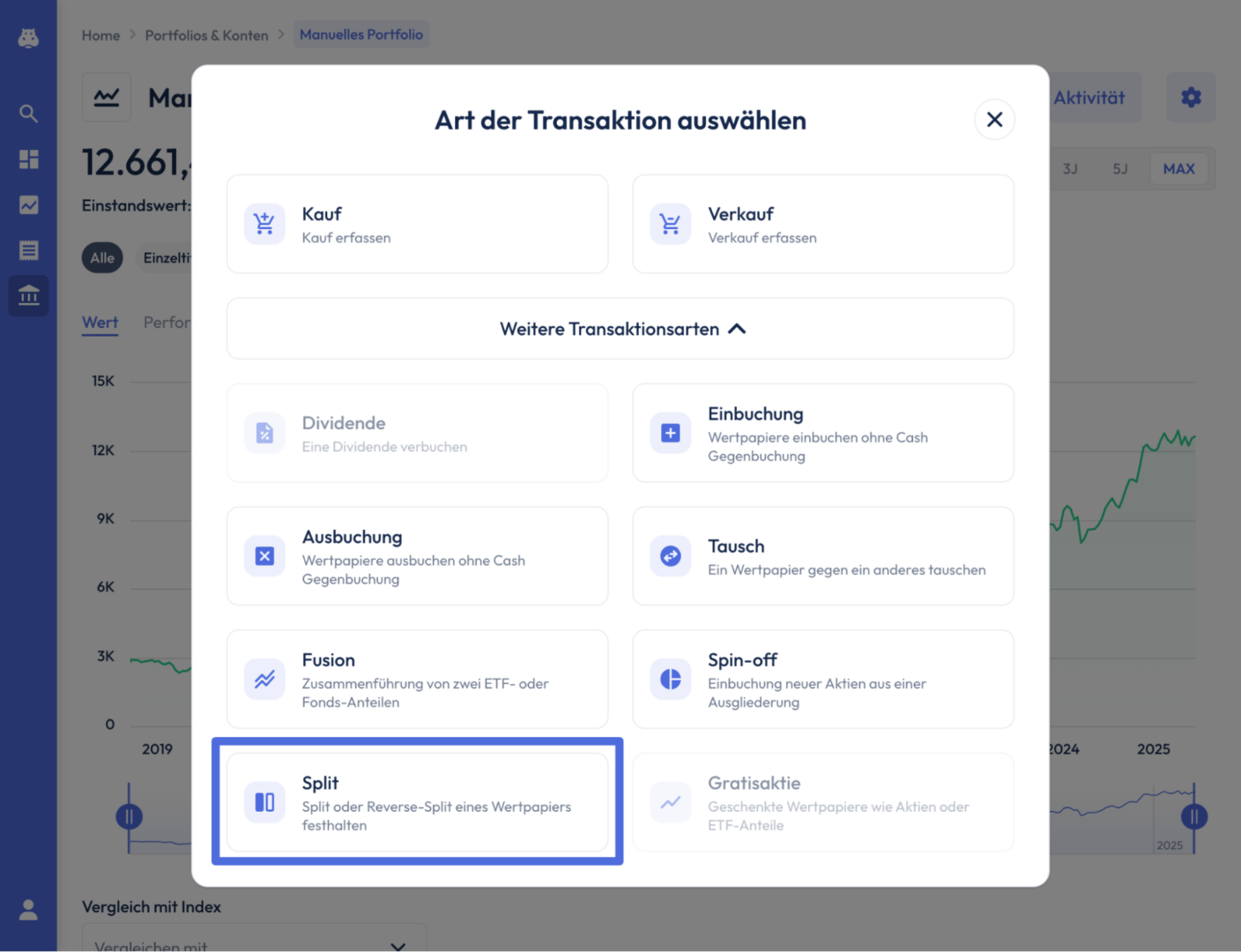
Aktie auswählen
Jetzt wählen wir die Aktie aus unserem Depot, bei der wir den Split eintragen wollen. In unserem Fall also die Tesla-Aktie.
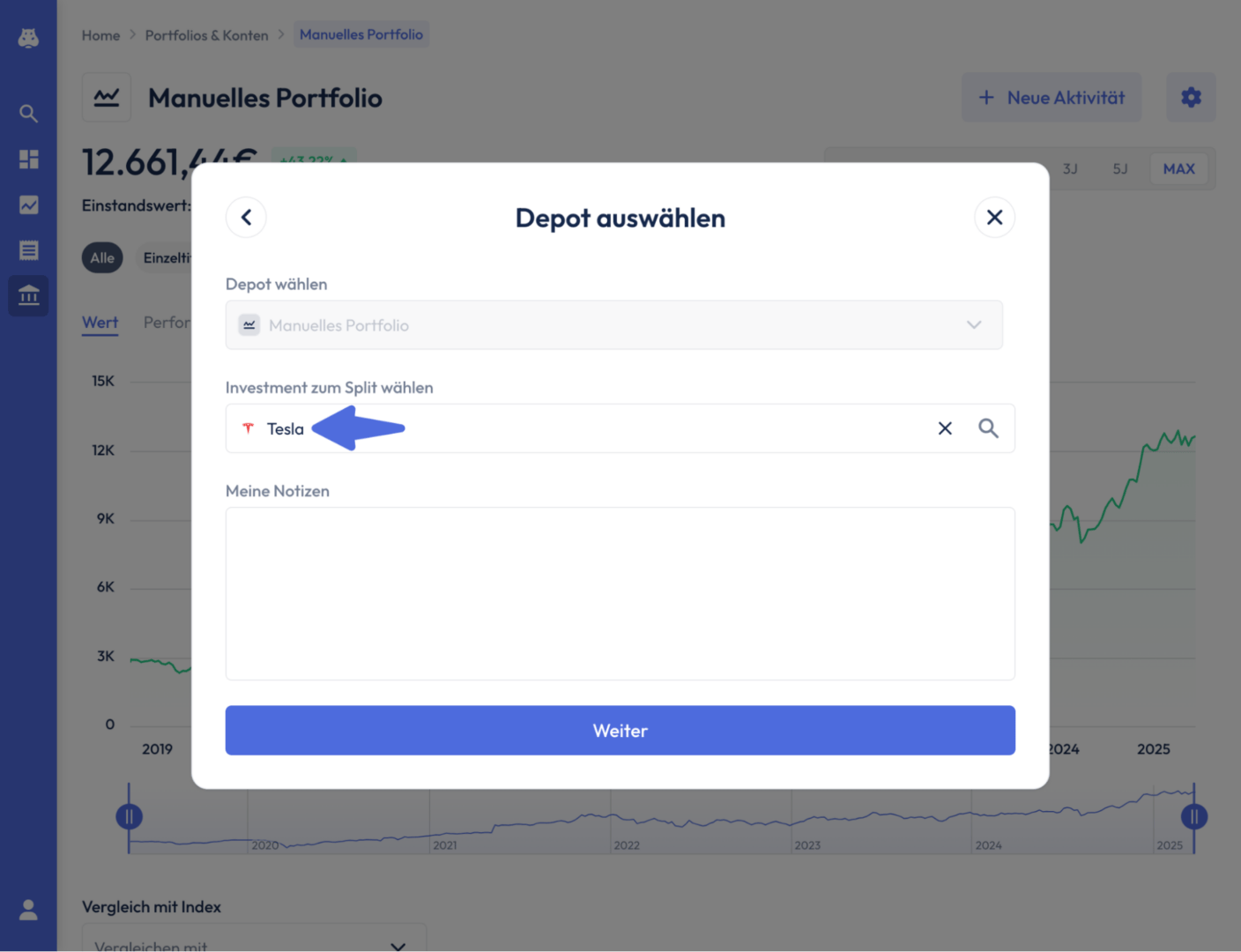
Details zum Split einfügen
Im nächsten Schritt wählen wir das Datum des Splits und das Splitverhältnis. Für unseren Fall also den 25.08.2022 als Datum und 1:3 als Verhältnis. Wenn es sich bei deinem Aktiensplit um einen Reverse Split handeln sollte, kannst du unten links “Reverse Split?” auswählen.
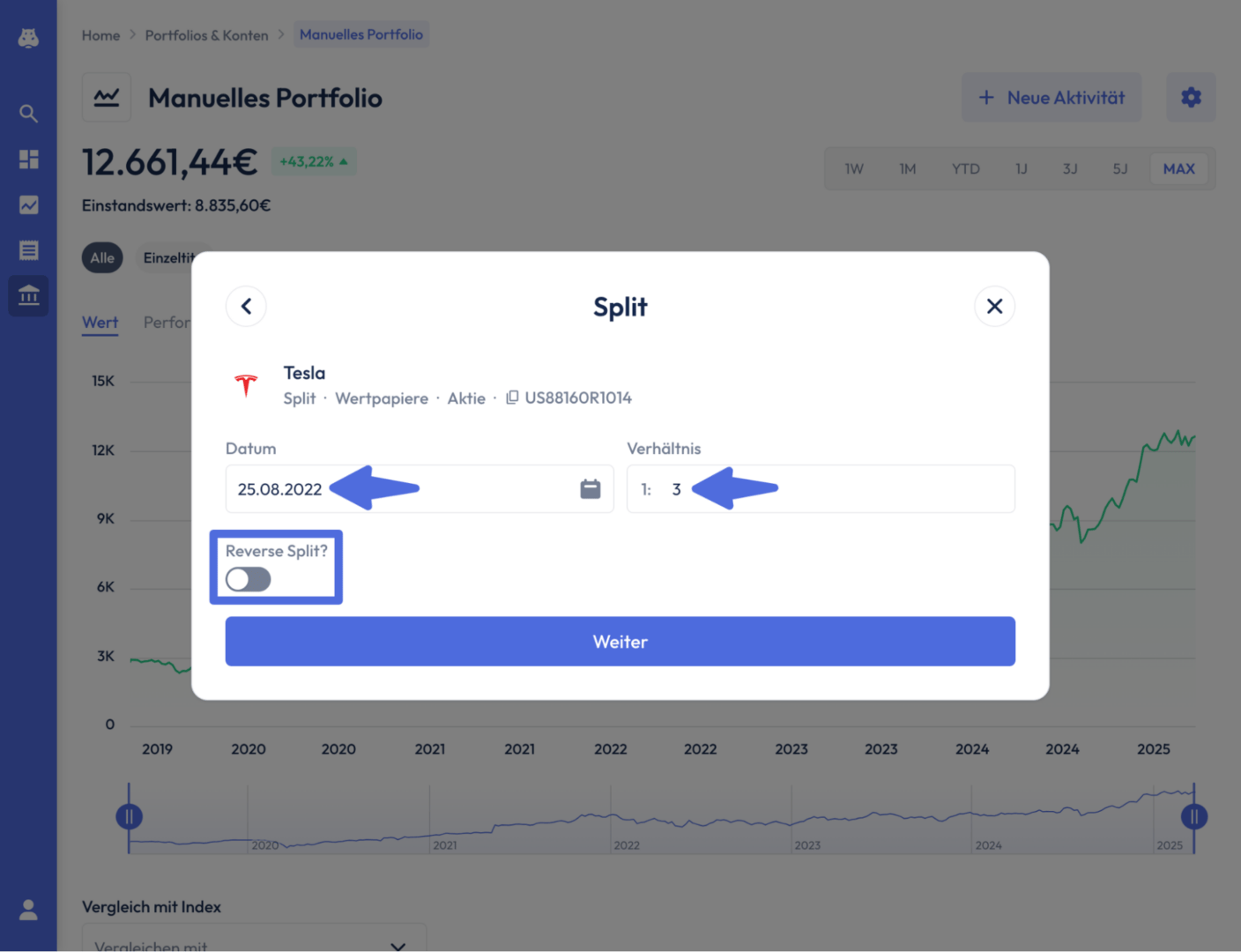
Abschließend werden noch einmal alle Informationen zum Aktiensplit zusammengefasst dargestellt. Überprüfe hier, ob alles so stimmt, wie angezeigt. Wenn das der Fall ist, klicke auf “Speichern”.

Der Aktiensplit sollte nun in der Wertentwicklung berücksichtigt und die Performance der betroffenen Aktie wieder richtig angezeigt werden.
In unserem Fall hat alles geklappt. Der Split ist nun im Chart zu erkennen und auch die Performance wird wieder richtig angezeigt.
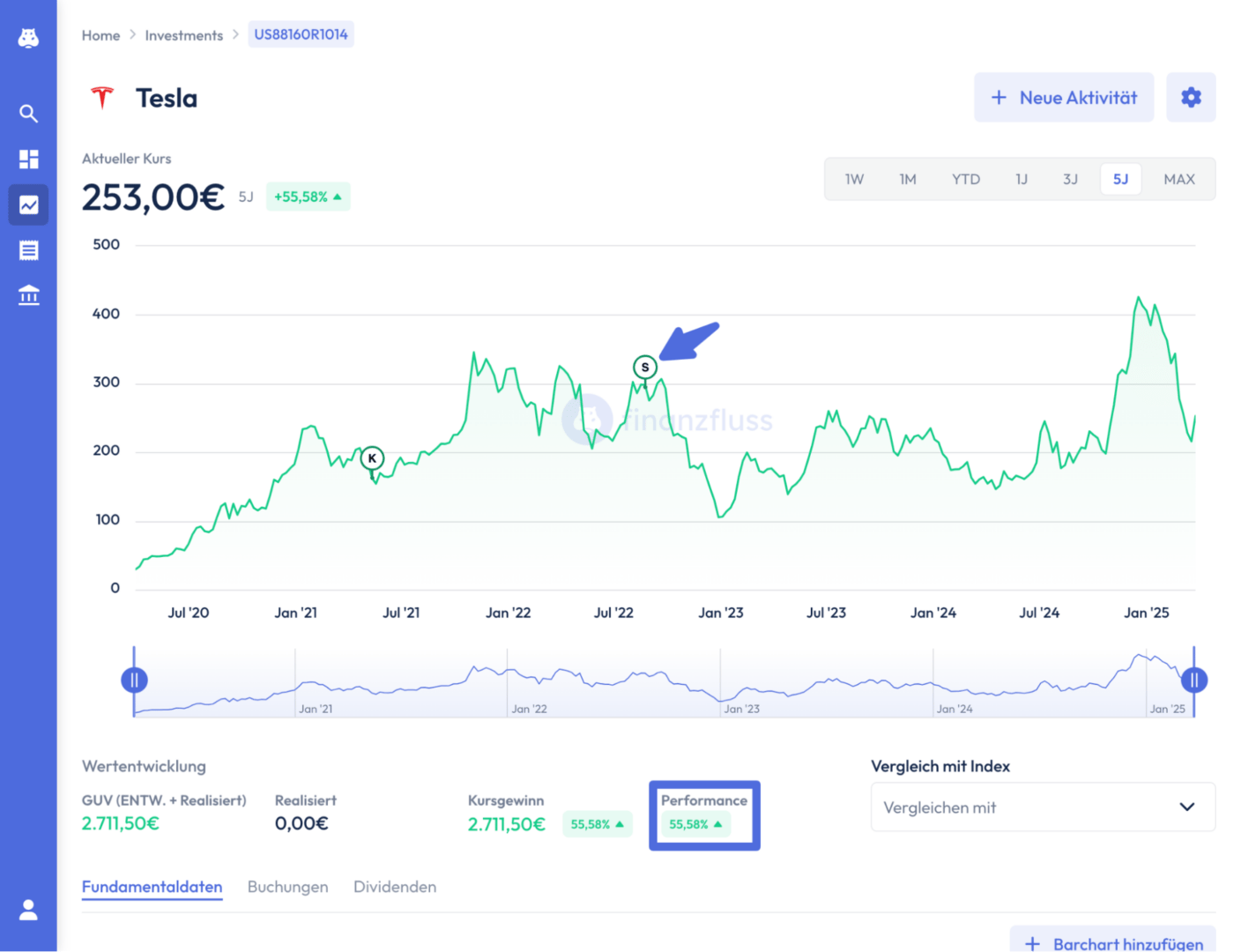
👉
👉